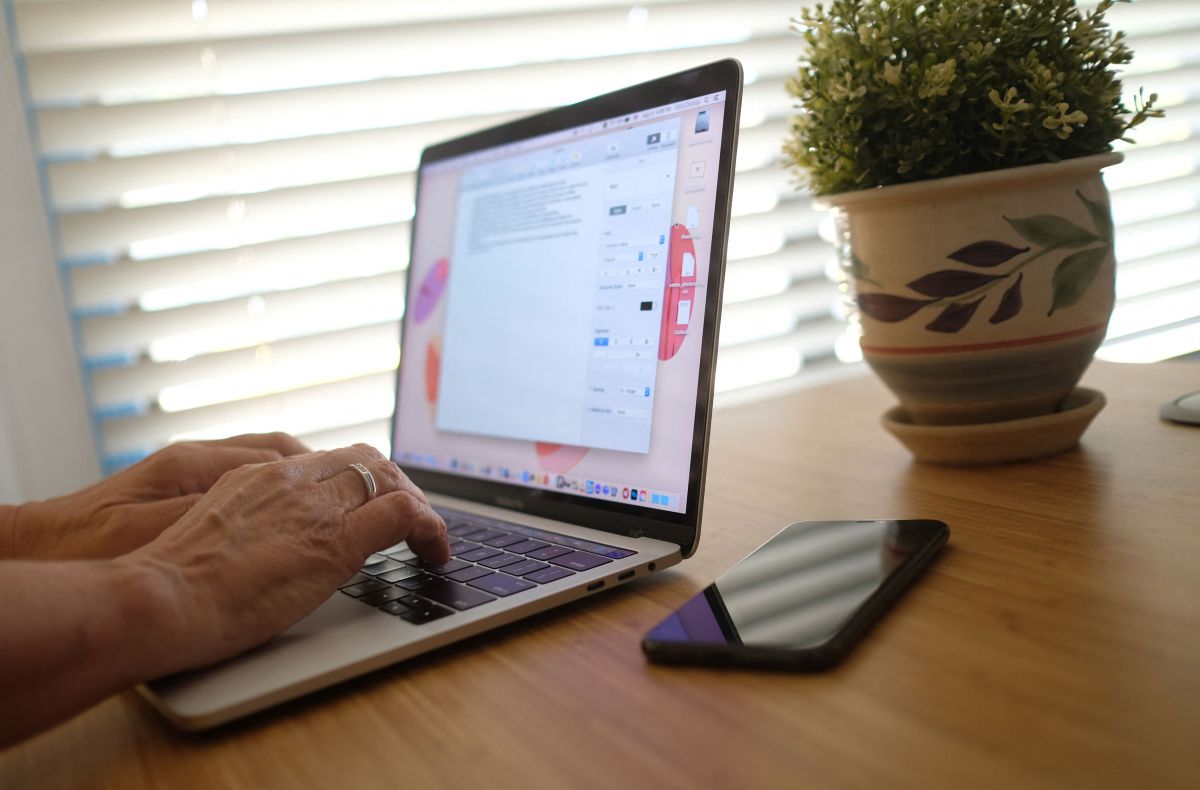Foto:
CHRIS DELMAS / AFP / Getty Images
Las computadoras portátiles son una excelente opción para trabajar o jugar pues pueden ser igual o incluso más potentes que un equipo de escritorio. Además cuentan con la ventaja de que al ser portátiles pueden ser utilizadas sin necesidad de estar conectadas a una toma de corriente.
No obstante en estos casos es conveniente tomar en cuenta ciertos aspectos para intentar hacer que la duración de la batería pueda extenderse durante el mayor tiempo posible. En el caso de las laptops con Windows 11 existen algunos trucos que pueden ayudar en este sentido para que el usuario pueda disfrutar del mayor tiempo posible de utilizar su equipo sin necesidad de conectarlo a la red eléctrica.
A continuación te contamos 5 trucos que pueden ayudarte a extender la duración de la batería de tu computadora portátil:
1. Reducir el brillo de la pantalla
La pantalla es una de las principales fuentes de gasto de batería en una computadora portátil, es por ello que disminuir su brillo puede aumentar de forma considerable el tiempo de su duración.
En algunos equipos existe un botón programado específicamente para poder aumentar o disminuir el brillo. En los casos en los que esta tecla no está presente el usuario debe acceder a la barra de búsqueda de Windows 11 y escribir brillo, una vez dentro del menú de configuración de la pantalla podrá ajustarlo al nivel que desee.
2. Optimización
Los equipos portátiles cuentan con una opción de optimización de la batería, el cual una vez activado cierra todos aquellos programas que se realizan en segundo plano y que pueden consumir batería sin que el usuario se de cuenta.
Para activarlo es necesario hacer clic en el menú ubicado en la parte inferior derecha de la pantalla sobre el ícono con forma de batería y posteriormente sobre la opción de “Ahorro de batería” que aparece en el menú que se desplegará en pantalla.
3. Personalizar el consumo de batería
Las computadoras portátiles con Windows 11 permiten que el usuario pueda configurar la computadora para que una vez que comience a trabajar utilizando su batería esta asuma de forma automática una configuración de optimización de ahorro de energía.
Para hacerlo la persona tiene que ingresar al panel de configuración y seleccionar la opción de batería. Una vez en este punto debe crear un perfil de ahorro que se active cuando la computadora no esté conectada a la corriente.
Esto permitirá que escoja exactamente qué funciones desea desactivar y cuáles desea que se mantengan operativas.
Esto también te puede interesar:
– 3 consejos para extender la vida útil de la batería de tu laptop
– Cuánto tiempo es conveniente cargar una laptop nueva para que la batería dure más
– Cómo activar la nueva función de ahorro de batería de Google Chrome